Souhait
Nous souhaitons afficher tous les événements (publiés) du site sous forme calendaire, en proposant d’abord un affichage par mois, avec possibilité de basculer en affichage par semaine ou par jour.
Pré-requis
- SPIP 3.2.x, en ayant conservé l’organiseur dans plugins-dist.
- Plugin Agenda 3.6.11 minimum.
- Compréhension de la mécanique des squelettes de SPIP.
- Quelques évènements à afficher.
Vous n’avez pas besoin d’installer la librairire FullCalendar : elle est livrée avec SPIP.
Principe de base
Pour afficher notre agenda nous allons :
- créer un squelette agenda.html, avec un
divdont l’attributidestagenda. - appeler dans le squelette le script
fullcalendaret ses feuilles de styles. - utiliser ce script pour afficher l’agenda dans dans la
div#agenda. - créer un squelette
agenda.json.htmlfournissant au script les données à afficher dans l’agenda.
Fichiers manipulés
Dans cet article nous manipulons deux fichiers squelettes :
-
agenda.html(qui contient le code nécessaire à l’affichage du calendrier). -
agenda.json.html(qui nous permet de générer une liste d’événements compatible avec le script fullcalendar).
Si l’un de ces squelette existe déjà, je vous invite à utiliser le mécanisme de surcharge de SPIP.
Création du squelette
Il nous faut créer un squelette agenda.html complet (à savoir une page SPIP classique avec les balises <head><body> etc), dans lequel nous mettons un div dont l’attribut id est agenda à l’endroit où nous souhaitons que l’agenda s’affiche.
Au dessus de ce div, nous allons appeler :
- plusieurs scripts javascript, dans leurs versions compressées :
moment-with-locales, nécessaire au fonctionnement defullcalendar[1] ;fullcalendar, qui gère l’affichage proprement dit du calendrierlocale-all, qui contient les traductions des informations de calendriers pourfullcalendar;
- les styles CSS associés à
fullcalendar.
Pour ce faire, nous utilisons la balise #CHEMIN :
<link rel='stylesheet' type='text/css' href='#CHEMIN{lib/fullcalendar/fullcalendar.min.css}' />
<script type='text/javascript' src='#CHEMIN{lib/moment/moment-with-locales.min.js}'></script>
<script type='text/javascript' src='#CHEMIN{lib/fullcalendar/fullcalendar.min.js}'></script>
<script type='text/javascript' src='#CHEMIN{lib/fullcalendar/locale-all.js}'></script>
<div id="agenda">
</div>Appel à l’agenda
Nous allons maintenant ajouter les fonctions javascript qui permettent d’afficher l’agenda. Pour ce faire, nous allons mettre au dessus du div (cela pourrait être dedans ou en dessous, cela importe peu) le code suivant, que je vais commenter :
<script type="text/javascript">/*<![CDATA[*/
jQuery(function($) {
$('#agenda').fullCalendar({
locale : '[(#LANG|strtolower)]',
editable: false,
navLinks: true,
eventLimit: true,
events: "[(#URL_PAGE{agenda.json})]",
header: {
left: [(#LANG_DIR|=={ltr}|?{"'prevYear,prev,next,nextYear,today'","'listMonth,month,agendaWeek,agendaDay'"})],
center: 'title',
right: [(#LANG_DIR|=={ltr}|?{"'agendaDay,agendaWeek,month,listMonth'","'today nextYear,next,prev,prevYear'"})]
},
fixedWeekCount: false,
allDayHtml:'<:organiseur:cal_jour_entier|textebrut:>',
loading: function(bool) {
if (bool) $('#calendrier-loading').show();
else $('#calendrier-loading').hide();
},
})
});
/*]]>*/</script>- l. 2
jQuery(function($)signifie que le navigateur va exécuter la fonction dans les accolades qui suivent. - l. 3
$('#agenda').fullCalendarsignifie que nous allons demander à javascript de modifier ledivdont l’id est égale àagendapour y mettre à la place… l’agenda. - Le code entre parenthèse puis accolade correspond aux options passées à l’agenda (l. 4-21) :
- l. 4 : on passe le nom de la langue courante comme paramètre de langue à
fullcalendar, ceci permet notamment d’avoir les bons noms de jours et de mois, et de déterminer automatiquement le premier jour de la semaine [2]. - l. 5 : on ne peut pas éditer les évènements depuis l’agenda.
- l. 6 : rend cliquable les numéros de jours / les noms de jours pour basculer sur une vue par jour.
- l. 7 : limite le nombre d’évènements affichés par jour à la hauteur de la cellule. Les évènements supplémentaires seront affichables via un clique supplémentaire.
- l. 8 : on récuperera la liste des évènements via un squelette
agenda.json.html, nous détaillerons ce squelette dans la partie suivante - l. 9-13 : qu’affiche-t-on dans l’entête de l’agenda ? :
- l. 10 : à gauche, on met les boutons de navigation par mois/semaines/jours (selon le type de calendrier) et par années (dans tout les cas).
- l. 11 : au centre, on affiche le titre de l’agenda, correspondant à la période affichée (par ex. « Août 2012 »).
- l. 12 : à droite, on affiche la bascule vers l’agenda en mode mois, semaine ou jour.
- À noter l. 10 et l. 12 le test sur la direction de la langue, qui permet d’inverser les boutons de gauche et de droite si l’on est dans écriture de droite à gauche.
- l. 14 : afficher 4, 5 ou 6 semaines par mois en fonction du mois, et non pas systématiquement 6.
- l. 15 : changer la chaîne de langue pour « toute la journée », chaîne de langue définie par SPIP.
- l. 16-19 : pendant le temps du chargement, afficher l’élément HTML dont l’id est
calendrier-loading. Nous reviendrons dessus plus bas.
- l. 4 : on passe le nom de la langue courante comme paramètre de langue à
D’autres options sont bien sûr possibles : on se reportera à la documentation de FullCalendar, malheureusement en anglais uniquement.
Sélection des évènements à afficher
Pour pouvoir afficher les évènements, il va falloir nous fabriquer un squelette agenda.json.html (cf. l. 7) qui retournera les évènements qui nous intéreressent sous forme de données JSON.
La page spip.php?page=agenda.json sera automatiquement appelée par FullCalendar, qui lui passera deux arguments, variant selon la période demandée :
-
start, correspondant à l’ISO-8601 de la date de début. -
end, correspondant à ISO-8601 de la date de fin [3].
Dans le squelette agenda.json.html correspondant à cette page, nous pourrons récuperer ces informations via : #ENV{start} et #ENV{end} (voir mon article sur la balise #ENV). On pourrait éventuellement passer d’autres arguments, en appliquant le filtre |parametre_url sur #URL_PAGE{agenda.json}.
Voilà un squelette agenda.json.html basique :
#HTTP_HEADER{Content-Type: application/json; charset=#CHARSET}
#SET{start,#ENV{start}|strtotime}
#SET{end,#ENV{end}|strtotime}
[<BOUCLE_evenements(EVENEMENTS){', '}{par date_debut}
{!evenement_passe #ENV{start}}{!evenement_a_venir #ENV{end}}
>
[(#ARRAY{
id,#ID_EVENEMENT,
title,[(#TITRE|html2unicode|unicode2charset)],
allDay,[(#HORAIRE|=={non}|?{#EVAL{true},#EVAL{false}})],
start,#DATE_DEBUT,
end,#DATE_FIN,
url,#URL_ARTICLE,
description,[(#DESCRIPTIF|html2unicode|unicode2charset)]
}|json_encode)]
</BOUCLE_evenements>]Je commente rapidement ce squelette :
- l. 1. On demande à SPIP de :
- Ne pas insérer de boutons d’administration.
- Dire au navigateur que la page retournée est du json, et fournir le charset.
- l. 2-3 : nous convertissons les dates de début et de fin de l’ISO-8601 au timestamp, et nous stockons dans les variables
startetend, homonymes aux variables d’environnement reçues. - l. 4 et l .18, les crochets servent à indiquer que nous retournons plusieurs objets JSON, chacun correspondant à un évènements.
- l. 4 nous bouclons sur les évènements. Entre chaque élément de la boucle, nous affichons une virgule (
{", "}). Nous trions par date de début : ceci servira plus loin lors de l’affichage des données sans Javascript. - l. 5-7 pour sélectionner les évènements, nous utilisons les critères
evenement_passeetevenement_a_venir. Les options de ces critère nous permette de sélectionner tous les évènements à cheval sur la période considérée :-
{!evenement_passe #ENV{start}}: pour sélectionner les événements en cours ou pas encore commencés à la date#ENV{start}. -
{!evenement_a_venir #ENV{end}}: pour sélectionner les événements finis ou en cours à la date #ENVend. - la combinaison de ces 2 critères va sélectionner les évènements entre les 2 dates [4]
-
- l. 9-17 : nous remplissons un tableau SPIP via
#ARRAY, puis nous le transformons en objet JSON, via le filtre|json_encode. Ce tableau comprend les entrées suivantes :-
id: identifiant unique pour FullCalendar. Ca tombe bien, SPIP attribut un identifiant à chaque évenement :#ID_EVENEMENT -
title: le titre. On transforme les entité HTML en caractère unicode (|html2unicode) puis on s’assure de proposer des données avec le bon charset (|unicode2charset). -
allDay: on précise si l’évènement dure toute la journée. Utiliséepour l’affichage par jour. Pour préciser cela, on s’appuie sur le champ#HORAIREqui contient justement cette information. On utilise#EVALpour indiquer qu’on insére une valeur booléenne et non pas textuelle. -
start: date de début. On garde le format SQL. -
end: date de fin. On garde le format SQL. -
url: lien. Pour le coup, on renvoie vers l’article. -
description: description de l’évènement. Là encore, on converti en Unicode, puis dans le charset correct.
-
À noter que l’on pourrait définir d’autres données pour chaque évènement : on se référera à la documentation de l’objet Event de FullCalendar. Par exemple, on pourrait indiquer des classes HTML en fonction de la rubrique.
Il vous faut également créer un fichier agenda.json_fonctions.php contenant les lignes suivantes :
<?php
include_spip('inc/json');
?>Ceci assurera que le filtre json_encode est bien chargé [5].
Et pour les personnes sans Javascript ?
Et oui, tout le monde n’a pas de Javascript. Comment on fait alors ? La solution consiste à afficher un calendrier sous forme de liste dans un div dont l’id est calendrier-loading. Si Javascript est activé, FullCalendar va masquer ce div.
Comme on a déjà fabriqué une boucle dans le squelette agenda.json.html, nous allons nous en resservir, afin d’éviter de dupliquer les critères. Pour ce faire, nous allons utiliser la boucle DATA de SPIP 3.
Nous mettons donc dans le squelette agenda.html :
<B_agenda>
<div id="calendrier-loading">
<p class="pagination">#PAGINATION</p>
<BOUCLE_agenda(DATA){source json, #PRODUIRE{fond=agenda.json, start=0,end=2147483647,_=#REM|time}|url_absolue}{pagination 15}>
<dl>
[<dt><:agenda:evenement_titre:></dt>
<dd><a href="#VALEUR{url}">(#VALEUR{title})</a></dd>]
[<dt><:agenda:evenement_date:></dt>
<dd>(#VALEUR{start}|Agenda_affdate_debut_fin{#VALEUR{end},#VALEUR{allDay}|=={true}|?{non,oui}})</dd>]
[<dt><:agenda:evenement_descriptif:></dt>
<dd>(#VALEUR{description})</dd>]
</dl>
</BOUCLE_agenda>
<p class="pagination">#PAGINATION</p>
</div>
</B_agenda>- l. 1-3 : partie optionnelle avant de la boucle, avec la pagination éventuelle.
- l. 4 : code de la boucle. Nous bouclons sur des données (
(DATA)) au format json ({source json) extrait du fichier produit (#PRODUIRE) par le squeletteagenda.json.htmlavec la valeur destartégale à 0, c’est à dire au 1 janvier 1970 à minuit, et la valeurendégale à 2147483647, c’est à dire à la date maximale gérée par les ordinateurs actuel, le 19 janvier 2038, 3h14m7s [6]. Ainsi, nous sommes sûr de récuperer tout les évènements de l’agenda. L’option_=#REM|timepermet de s’assurer de ne pas avoir de cache, puisque nous passons comme argument le moment d’appel (|time). Nous passons au chemin du fichier produit le filtre|url_absoluepour obtenir l’url du fichier [7]. Nous paginons de 15 en 15. - l. 5-14 : nous affichons les données pour chaque évènement, via
#VALEUR{donnée}. Ces données sont tirées du JSON. - l. 16 et suivante : partie optionelle arrière de la boucle.
On obtient alors un agenda, certes sommaire, mais au moins existant sans Javascript :
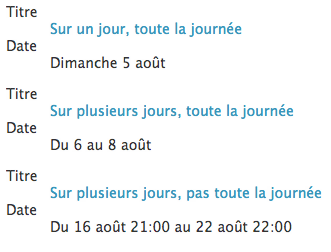
Conclusion
Vous voilà maintenant prêt à avoir un agenda avec FullCalendar. Bien sûr, il y aurait beaucoup de chose à améliorer, cependant cet article aborde déjà beaucoup de notions :
- produire du JSON avec SPIP.
- le formatage de FullCalendar.
- les boucles DATA.

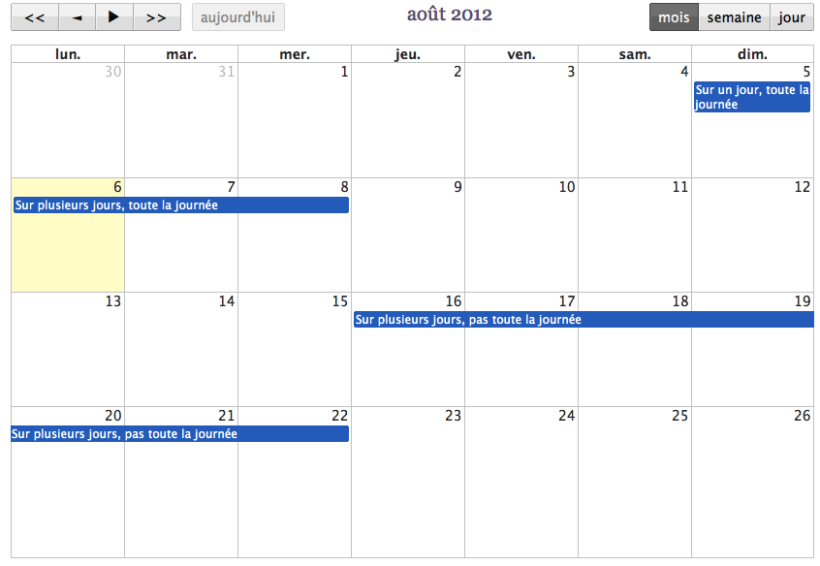
Discussions par date d’activité
15 discussions
Bonjour, mon hébergeur vient de faire évoluer la version de mon site (c’est un hébergeur célèbre dans le milieu Spip qui fournit du Spip clé en main) et depuis le passage à la version Spip 4.2, mon calendrier ne s’affiche plus.
Or, je n’ai pas la main sur le core, je ne sais pas si les librairie FullCalendar sont toujours installées par défaut.
Qu’est-ce qui ferait que ce code pour afficher un calendrier, qui fonctionnait parfaitement avec Spip 3.2, ne fonctionne plus avec Spip 4.2 ?
Éric LM
Les librairies n’étaient pas fournies avec le core de spip mais avec le plugin-dist « organiseur ». Ce plugin n’est plus installé par défaut avec SPIP, mais il doit pouvoir s’installer/s’activer manuellement.
Merci Maieul, je regarde si je peux faire quelque chose.
Bonjour Maieul et tous, je viens de récupérer le site et je l’ai installé sur mon serveur local.
Effectivement, le plugin Organiseur n’est plus dans « plugins-dist ». Il est bien installé dans « plugins », Mais le contenu est très différent de Organiseur version Spip 3.2 : il n’y a plus les scripts pour l’affichage du calendrier, il n’y a plus les feuilles de style.
Pour info, j’ai activé le plugin jquery-ui qui, manifestement, était nécessaire à l’affichage du calendrier.
Ma question est surtout que dans le nouveau plugin Organiseur, on ne trouve plus les fichiers scripts pour l’affichage du fullcalendar
Bonne soirée !
Répondre à ce message
J’utilise le code décrit dans cette contribution.
Par contre la partie Sans Javascript genère un warning reccurent « Warning : time() expects exactly 0 parameters, 1 given in » lié semble t’il au time qu’on trouve dans cette instruction
<BOUCLE_agenda(DATA){source json, #PRODUIRE{fond=agenda.json, start=0,end=2147483647,_=#REM|time}|url_absolue}{pagination 15}>Comment me défaire de ce warning ?
A tester mais si SPIP 4.1 et plus, remplacer
#REMpar#NULLdevrait faire l’affaire.Je suis toujours en SPIP 3.2.
Le propos de cette systaxe était de désactiver la mise en cache. Qu’en sera-t’il avec la modification ?
En 3.2 je ne sais pas. Je ne sais pas ce qui se passe quand un filtre est appliqué sur une balise inexistante.
Répondre à ce message
Bonjour,
Sans doute depuis la dernière màj de spip,
La page agenda d’un site n’affiche plus les événements :
https://hydre.casa/spip.php?page=agenda
Pourtant ils sont bien présents et s’affichent ailleurs.
Le site est en SPIP 3.2.16, avec plugins Agenda 4.5.3 et Agenda Fullcalendar Facile 2.5.2
voici le message erreur quand on recalcule la page agenda :
Erreur SQL 1064
You have an error in your SQL syntax ; check the manual that corresponds to your MariaDB server version for the right syntax to use near ’agendafull ’date_fin’) AND ((evenements.id_article NOT IN (SELECT * FROM( SE...’ at line 5
voir saisie écran plus complète ci-jointe
Sur un autre site, avec le même Spip et les deux mêmes plugins Agenda (mais qui est chez un autre hébergeur), il n’y a pas ce problème.
J’ai désactiver/réactiver ces 2 plugins, rien n’a changé.
J’ai lancé « réparation de la base », ça mettait ok, rien de changé
merci si vous avez d’autres pistes...
Cordialement
Dans ta copie d’écran on voit que la requête SQL générée par SPIP a une syntaxe foireuse :
... WHERE (evenements.statut='publie') AND (evenements.date_debut agendafull 'date_fin')....Avec ?var_mode=inclure tu pourrais essayer de préciser quelle est le squelette concerné et ensuite quelle est le source précis de la boucle qui génère cette requête foireuse (avec ?var_mode=debug et par l’examen du source).
Ça semble dû à des ajustements récents dans la compilation par SPIP des boucles avec des jointures... qui ne vont pas bien dans ce cas là.
En l’absence de réponse ici, tu pourrais en parler sur discuter.spip.net en donnant toutes ces infos et en précisant quelle est la version de SPIP actuellement utilisée par le site (et quelle était la version précédemment utilisée ?)
Répondre à ce message
Bonjour
Dans le tutoriel ci-dessus, on indique qu’il faut convertir les dates début et fin d’ISO en timestamp :
Soit.
Mais dans le code qui suit on n’utilise jamais ces deux variables
#GET{start}ni#GET{end}mais les #ENV originaux, puisque la boucle indique :Que faut-il penser de cela ? La conversion serait-elle donc inutile ?
Est-ce la raison pour laquelle je ne parviens pas à afficher la première page de l’agenda au mois que je souhaite mais toujours au mois courant ?
Merci d’avance pour vos réponses.
Hum, je ne sais plus, il y a eu un changement entre les versions de fullcalendar. Pas impossible que le passage sur #GET soit obsolète, oui... il faudrait regarder ce que fait fullcalendar facile, qui normalement est fonctionnel.
Répondre à ce message
Bonjour
Avec Escal, l’agenda pleine page s’affiche sans souci avec spip 3.2.9
http://escal.ac-lyon.fr/spip/spip.php?page=agenda
Par contre sous spip4, l’agenda apparaît mais reste vide.
Les plugins Fullcalendar_compat et Organiseur sont bien activés.
D’où cela pourrait-il venir ?
Le fichier json est visible ici :
https://git.spip.net/spip-contrib-squelettes/escal/src/commit/6a357ed1bdaf5864ac45d34a3ed609bcab8444ca/calendrier_quete.json.html
Répondre à ce message
Suite au passage de mon site en 3.2, j’ai (re)monté un agenda en suivant la technique présentée.
Dans mon flux Json, j’ai ajouté des champs supplémentaires, comme par exemple lieu, issu du champs #LIEU de la table EVENEMENTS.
J’aimerais connaître un moyen « propre » de faire prendre en compte ce champ dans l’affichage de FullCalendar.
Est-il possible de surcharger par exemple fullcalendar.js ?
Merci de vos indications, je ne suis pas à l’aise avec JS
Répondre à ce message
Bonjour,
Comme je viens de tomber dessus, je donne l’information : en utilisant Agenda 4.1.4, depuis https://zone.spip.org/trac/spip-zone/changeset/122356 agendafull est considéré comme déprécié.
Pour avoir agendafull qui continue à être utilisable, il faut rajouter dans son mes_fonctions.php :
Et https://www.mail-archive.com/spip-dev@rezo.net/msg68499.html indique :
les critères
permettent de faire des sélections de manière plus souple et compréhensible
depuis la version 2 du plugin
https://contrib.spip.net/Agenda-2-0-et-ulterieur#Squelettes-et-boucle
Ici cela donnerait :
c’est à dire tous les évenements qui ne sont pas encore passés (en cours ou à
venir) à la date start, mais pas à venir à la date end (donc fini ou encore en
cours).
a oui, mais je sais pas par quoi c’est remplacé. Pour les autres filtres je vois bien c’est dans SPIP, mais pour ca ?
bon regarderai demain
Répondre à ce message
Mon agenda fonctionne mais je n’arrive pas à implémenter la couleur de mes différentes rubriques dans le code de l’agenda. Pourriez vous me donnez un exemple de fichier ou me donner un lien d’aide svp ?
normal, on n’a pas programmé pour ca ;-)
est ce que vous voulez la couleur de la rubrique ? de l’article ? de l’evenemnt ? quel plugin utilisez vous pour mettre des couleurs...
Bonjour, désolé pour le long délai. Je suis toujours à la recherche de la solution.
Je souhaite qu’apparaisse pour chaque événement qui s’affiche dans l’agenda la couleur de la rubrique associé à cet événement.
Si vous utiliser le plugin couleur-objet, dans le #ARRAY d’evenement, ajouter
Si vous utiliser le plugion couleur rubrique, ajouter
Sinon peut être que Agenda Fullcalendar facile correspond à votre besoin ?
mon code pour la page agenda.json.html est le suivant :
mais ca ne fonctionne pas :(
bah heu oui logique, si vous passez pas couleur=rubrique en environnement ca va pas marcher.
Dit juste : si le paramètre couleur est égal à rubrique, alors ajouter des infos dans le tableau, a savoir la couleur de la rubrique.
mais encore une fois vous ne m’avez pas dit quel pluginm vous utiliser.
Est-ce que vous pourriez me refaire un copier-coller du code qui préserve les retours lignes ? là il est pas lisbile.
Et encore une fois : pourquoi n’utiliosez vous pas full_calendar facile, qui prévoit nativement cette fonctionnalité ?
j’utilise le plugin couleur-objet. Je ne me sers pas de full_calendar facile car j’ai souhaité mettre des « bulles » qui s’affiche au survol. Ce que j’ai réussi à faire. Ouf :). En revanche, la couleur je tourne en rond.
bah oui tu as fait un copier coller d’un code, mais à un lieu inadapté, en perdant une parti du code avant, et sans prendre en compte ses spécificités....
tout simplement. Explication :
color, #INCLURE{fond=inc-couleur-objet,objet=rubrique,id_objet=#ID_RUBRIQUE}indique juste ’ajouter moi au tableau la couleur de la rubrique". Puis la ligne}|json_encode)]encode tout cela en json.Toi dans ton code :
- tu avais pas d’encodage json (donc ca pouvait riend donner)
- tu copiais-collais
[(#ENV{couleur}|=={rubrique}|oui) #SET{tableau,#GET{tableau}|array_merge{#ARRAY{color, #INCLURE{fond=inc-couleur-objet,objet=rubrique,id_objet=#ID_RUBRIQUE}}}}]en plein milieu du remplissage du tableau, alors que, précisement dans agenda_full_calendar_facile on met cela hors du tableau, on complète le tableau, en fonction de la valeur du paramètre#ENV{couleur}Et ca marche !
Merci pour toutes vos explications et tout le temps consacré.
de rien ;-)
Répondre à ce message
Salut, j’ai eu besoin de n’afficher que les évenements liés à un article, après moutles tatonnements, l’aide illimitée de fa_b sur irc qui m’a finalement orienté sur le code gis de b_b voici la solution, dans agenda.html :
events: "[(#URL_PAGE{agenda.json}|parametre_url{id_article,xxx,&}|url_absolue)]",notez le subtile « ,& »...
avec evidemment
{id_article?}dans la boucle évenements du json...voilà, merci à tous ;)
ou plus simple
events: "[(#URL_PAGE{agenda.json}|parametre_url{id_article,xxx}|replace{'&','&'})]",Répondre à ce message
Comment faire pour avoir la couleur de l’article comme pour fullcalendar facile et aussi comment changer l’URL pour qu’il pointe vers l’événement au lieu de l’article ?
J’ai changer
url,#URL_EVENEMENT,à la ligne 15 de agenda.json.html mais cela me renvois à la page article comme avantas tu vidé le cache ? il faudrait voir le fichier produit pour êt re sur.
pour la couleur, c’est une option « color » a passer à l’evenemnt
Oui j’ai bien vidé la cache.
J’ai copié collé une partie de la page agenda.html
c’est dans la page agenda.json qu’il faut voir. Le mieux serait que tu m’envoie une url.
Dans agenda.html j’ai remplacé events par
events: "[(#URL_PAGE{agenda.json}|parametre_url{couleur,#ENV{couleur},&})]",et dans agenda.json.html j’ai ajouté
mais je n’ai toujours pas de couleurs d’article
envoyez moi une url, ce sera plus simple pour résoudre le problème
Répondre à ce message
Ajouter un commentaire
Avant de faire part d’un problème sur un plugin X, merci de lire ce qui suit :
Merci d’avance pour les personnes qui vous aideront !
Par ailleurs, n’oubliez pas que les contributeurs et contributrices ont une vie en dehors de SPIP.
Suivre les commentaires : |
|
